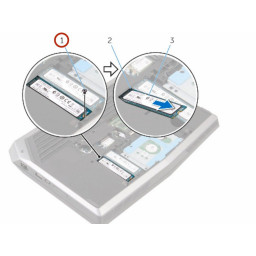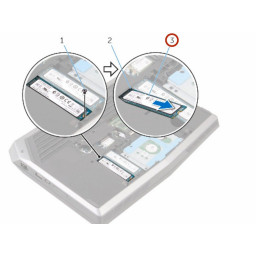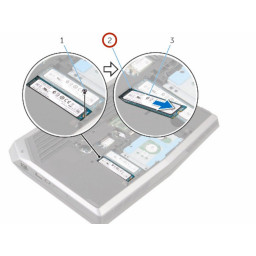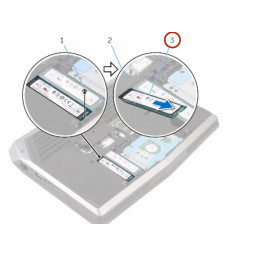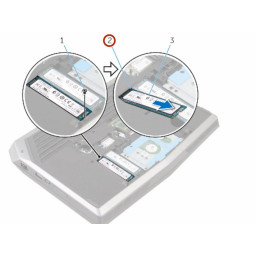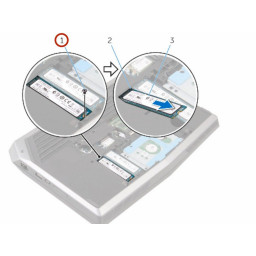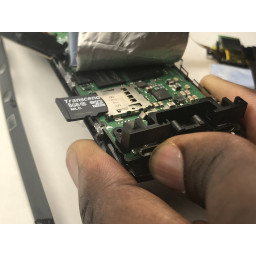Ваша заявка или вопрос будут отправлены 10-ти наиболее подходящим по сферам деятельности сервисным центрам Москвы. Всего в Москве - 5 192 сервисных центра, которые ремонтируют 374 вида техники.
Замена батареи Dell Alienware 15 R2

- ВКонтакте
- РћРТвЂВВВВВВВВнокласснРСвЂВВВВВВВВРєРСвЂВВВВВВВВ
- Viber
- Skype
- Telegram
- Шаг 1: Выкрутите винт
- Шаг 2: Удалить кабель динамика
- Шаг 3: Извлечение твердотельного накопителя
- Шаг 4: Снять кабель
- Шаг 5: Скольжение твердотельного диска
- Шаг 6: Выкрутите винты
- Шаг 7: Выровняйте отверстие для винта
- Шаг 8: Подъем батареи
- Шаг 9: Заменить винт
- Шаг 10: Выровняйте отверстия для винтов
- Шаг 11: Придерживайтесь AlienFX HD Cable
- Шаг 12: Проложите кабель динамика
- Шаг 13: Заменить винты
Шаг 1 Выкрутите винт
ПРЕДУПРЕЖДЕНИЕ. Перед началом работы с компьютером прочтите информацию о безопасности, прилагаемую к компьютеру, и выполните действия, описанные в . После работы на компьютере следуйте инструкциям в [ unique_7 | После работы внутри вашего компьютера.
ВНИМАНИЕ: твердотельные накопители хрупкие. Будьте осторожны при обращении с жестким диском.
ПРЕДУПРЕЖДЕНИЕ. Во избежание потери данных не извлекайте твердотельный накопитель, когда компьютер находится в спящем или включенном состоянии.
Выверните винт, которым твердотельный накопитель крепится к основанию компьютера.
Шаг 2 Удалить кабель динамика
ПРЕДУПРЕЖДЕНИЕ. Перед началом работы с внутренними компонентами компьютера ознакомьтесь с информацией о безопасности, прилагаемой к вашему компьютеру, и . После работы на компьютере следуйте инструкциям в [ unique_7 | После работы внутри вашего компьютера.
Отсоедините кабель динамика от направляющих на аккумуляторе.
Шаг 3 Извлечение твердотельного накопителя
Сдвиньте и выньте твердотельный накопитель из гнезда для твердотельного накопителя.
Шаг 4 Снять кабель
Обратите внимание на прокладку переднего кабеля светодиодов AlienFX и отсоедините кабель от аккумулятора.
Шаг 5 Скольжение твердотельного диска
Вставьте твердотельный накопитель '' 'NEW' '' в слот твердотельного накопителя.
Шаг 6 Выкрутите винты
Выверните винты, которыми аккумулятор крепится к основанию компьютера.
Шаг 7 Выровняйте отверстие для винта
Совместите резьбовое отверстие на твердотельном диске с резьбовым отверстием на основании компьютера.
Шаг 8 Подъем батареи
Снимите аккумулятор с базы компьютера.
Шаг 9 Заменить винт
Замените винт, которым твердотельный накопитель крепится к основанию компьютера.
Шаг 10 Выровняйте отверстия для винтов
Совместите отверстия для винтов на «НОВОЙ» батарее с отверстиями для винтов на основании компьютера.
Шаг 11 Придерживайтесь AlienFX HD Cable
Прикрепите передний светодиодный кабель AlienFX к аккумулятору.
Шаг 12 Проложите кабель динамика
Проложите кабель динамика через направляющие на аккумуляторе.
Шаг 13 Заменить винты
Заверните винты, которыми аккумулятор крепится к основанию компьютера.
Комментарии
Пока еще нет ниодного комментария, оставьте комментарий первым!
Также вас могут заинтересовать
Вам могут помочь


Лаборатория ремонта

Nicom
Не работает ноутбук Dell?
Вызовите мастера или курьера на дом оформив заявку, она будет передана в подходящие мастерские.